Jak naprawić błąd 30005 w Armored Core 6 Easy Anti Cheat
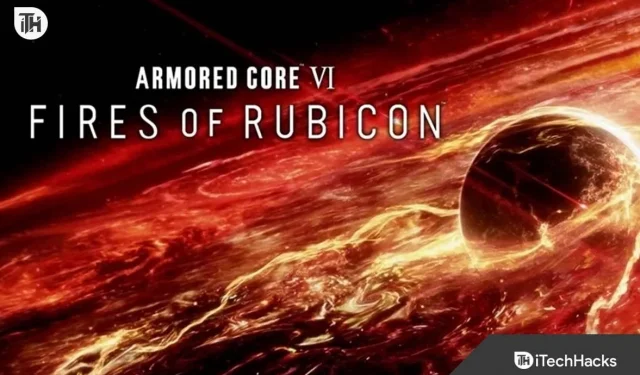
Dla zapalonych graczy Armored Core 6: Fires of Rubicon nie ma nic bardziej frustrującego niż wyrwanie się z wciągającej sesji gry z powodu nieoczekiwanego błędu. Szczególnie kod błędu 30005 był dla wielu zmorą. Ale nie obawiajcie się, drodzy gracze! Dzięki wszechstronnemu zrozumieniu i odpowiedniemu zestawowi narzędzi problem ten można skutecznie rozwiązać.
OK, sprawa jest następująca: Armored Core 6, czyli „Fires of Rubicon”, jak niektórzy to nazywają, to świetna gra, w której walczą ze sobą wielkie roboty. Możesz wybrać swojego robota, sprawić, by wyglądał fajnie, a następnie walczyć w różnych miejscach. Czasami, podobnie jak w przypadku naszych telefonów i komputerów, w grach mogą występować drobne problemy. Jednym z takich problemów jest błąd Easy Anti Cheat 30005.
Powody pojawienia się błędu Easy Anti Cheat 30005?
Czasami zdarzają się problemy i gry mogą zachowywać się nieco śmiesznie. Porozmawiajmy o tym, dlaczego może pojawić się kod błędu 30005.
- Ochrona stosu jądra: To jest jak tarcza dla twojego komputera. Jeśli zostanie wyłączony lub zepsuty, gra może się nie spodobać i wyświetlić błąd.
- Uszkodzenie plików gry: Pomyśl o tym jak o książce, w której brakuje kilku stron. Jeśli pliki gry zostaną pomieszane lub usunięte, gra nie będzie działać płynnie.
- Nieaktualne wersje gier: Grasz na starej wersji gry? To może być czkawka. Zawsze warto sprawdzić dostępność najnowszych aktualizacji.
- Problemy z serwerem: Czasami gra nie może komunikować się ze swoim głównym komputerem (serwerem). Gdy tak się stanie, może wyświetlić błąd.
Jak naprawić błąd 30005 w Armored Core 6 Easy Anti Cheat
W przypadku graczy doświadczających problemów z „ Armored Core 6 Easy Anti Cheat” omówiono tutaj różne rozwiązania. Niektórzy mogą uznać, że jedna metoda działa lepiej niż inna. Jednak przed zastosowaniem każdej metody ważne jest zrozumienie konsekwencji każdej metody.
Wyłącz sprzętową ochronę stosu w trybie jądra
Ta funkcja stanowi ulepszenie zabezpieczeń w systemie Windows, które pomaga zapobiegać atakom polegającym na uszkodzeniu stosu poprzez monitorowanie stosów w trybie jądra. Jeśli napotykasz problemy z „Armored Core 6 Easy Anti Cheat”, wyłączenie tej opcji może być obejściem. Jednakże wyłączenie tej opcji może narazić system na pewne luki w zabezpieczeniach.
- Otwórz Ustawienia systemu Windows .
- Przejdź do opcji Aktualizacja i zabezpieczenia > Zabezpieczenia systemu Windows.
- Kliknij Bezpieczeństwo urządzenia.
- W obszarze Izolacja rdzenia kliknij Szczegóły .
- Wyłącz sprzętową ochronę stosu w trybie jądra.
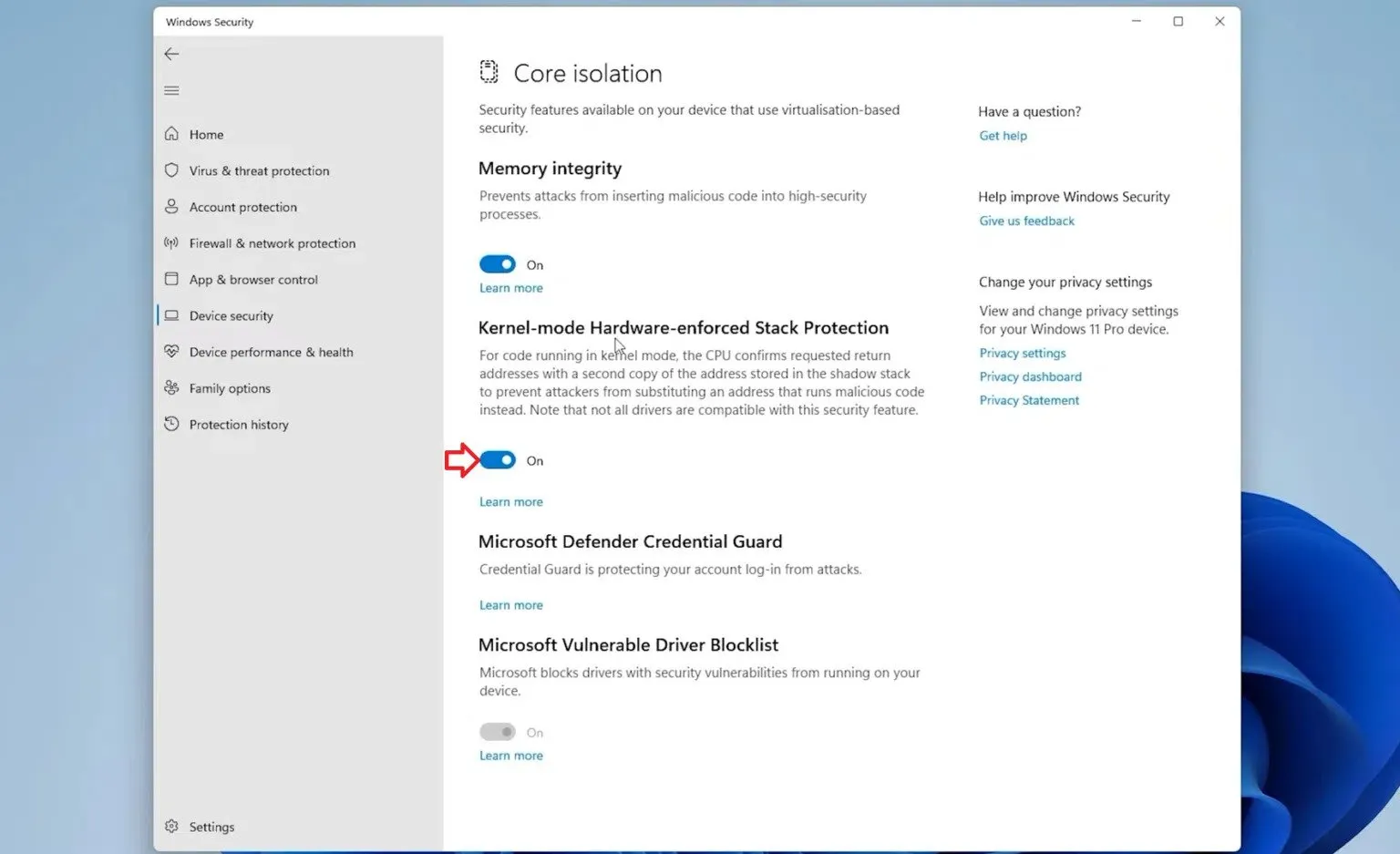
- Zrestartuj swój komputer.
Usuń EasyAntiCheat.sys
EasyAntiCheat.sys to plik systemowy powiązany z rozwiązaniem zabezpieczającym przed oszustwami używanym w wielu grach, w tym w „Armored Core 6”. Usunięcie tego pliku może czasami rozwiązać konflikty, ale może również uniemożliwić uruchomienie gry.
- Otwórz Eksplorator plików.
- Przejdź do katalogu instalacyjnego gry.
C:\Program Files (x86)\EasyAntiCheat
- Znajdź i usuń EasyAntiCheat.sys.
- Uruchom grę i zobacz, czy pojawi się monit o naprawę lub ponowną instalację modułu anty-cheat.
Sprawdź pliki gry
Pliki gry mogą z czasem ulec uszkodzeniu lub z powodu niekompletnej instalacji. Weryfikacja plików gry gwarantuje, że wszystkie niezbędne pliki są obecne i prawidłowe.
- Otwórz aplikację Steam na swoim komputerze.
- Przejdź do sekcji „ Biblioteka ”.
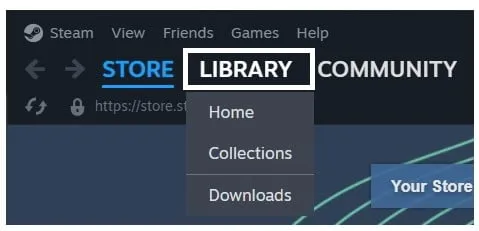
- Znajdź Armored Core 6, który chcesz sprawdzić? Teraz kliknij na to.
- Kliknij go prawym przyciskiem myszy, a następnie wybierz „ Właściwości ”.
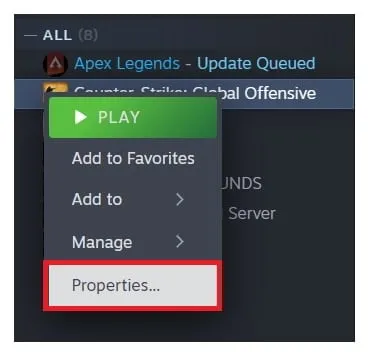
- Kliknij Zainstalowane pliki .
- Teraz zobaczysz opcję „ Sprawdź integralność plików gry ”.
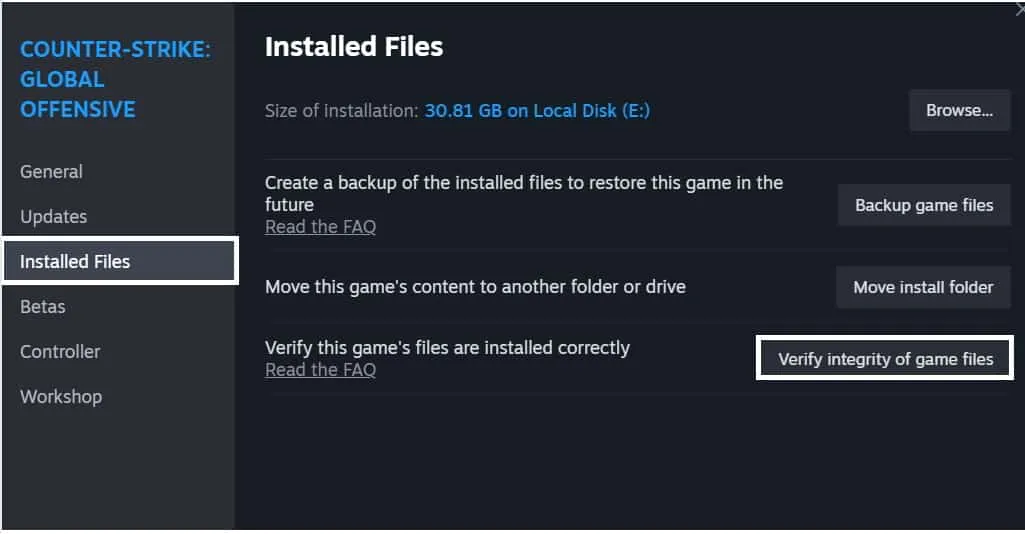
- Zobaczysz, że proces został rozpoczęty.
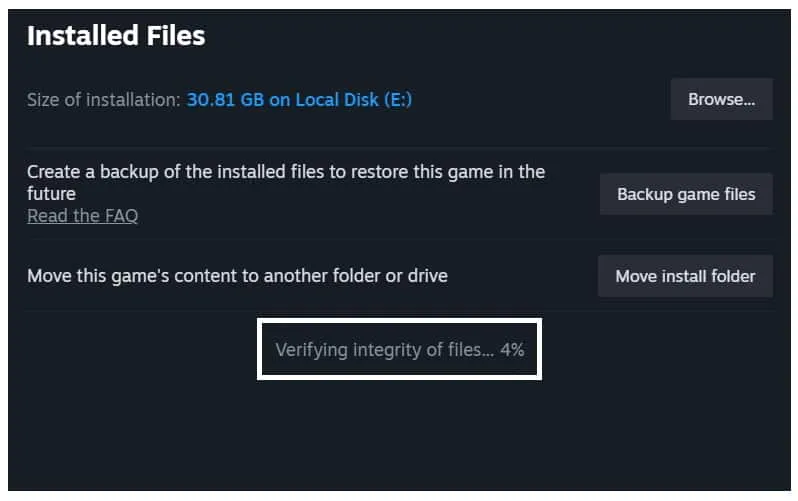
- Poczekaj, aż zostanie ukończone. To zajmie trochę czasu, więc nie martw się.
- Po zakończeniu zaleca się ponowne uruchomienie komputera.
Użyj programu „toggle_anti_cheat”.
Niektórzy gracze lub społeczności opracowują narzędzia umożliwiające przełączanie niektórych funkcji. Program „toggle_anti_cheat” może pomóc w wyłączeniu systemu przeciwdziałającego oszustwom, jednak korzystanie z takich narzędzi może być sprzeczne z warunkami korzystania z gry.
- Pobierz narzędzie „toggle_anti_cheat” z zaufanego źródła.
- Wyodrębnij i uruchom program.
- Postępuj zgodnie z instrukcjami wyświetlanymi na ekranie, aby wyłączyć funkcję zapobiegającą oszustwom.
- Uruchom grę.
Zainstaluj ponownie grę
Jeśli wszystko inne zawiedzie, ponowna instalacja „Armored Core 6” może rozwiązać podstawowe problemy poprzez odświeżenie wszystkich plików i ustawień gry.
- Odinstaluj Armored Core 6 poprzez klienta gry, np. Steam.
- Uruchom ponownie komputer, aby wyczyścić wszelkie zalegające dane.
- Pobierz ponownie i zainstaluj Armored Core 6.
- Uruchom, aby sprawdzić, czy problem nadal występuje.
? Dodatkowe wskazówki:
Wniosek:
W porządku, gracze! Omówiliśmy więc kilka przydatnych poprawek kodu błędu 30005 w Armored Core 6. Gra nie zawsze przebiega płynnie, ale pamiętaj, że zazwyczaj proste rozwiązanie jest tuż za rogiem. Przy odrobinie cierpliwości i wykonaniu kroków, o których mówiliśmy, w mgnieniu oka powrócisz do gry. Chodzi o zachowanie spokoju, wypróbowanie poprawek i powrót do gry. W końcu każda gra ma swoje dziwactwa! Graj dalej i baw się dobrze. Dzięki!
- 10 sposobów naprawienia niedziałającego kontrolera Armored Core 6
- Armored Core 6 Zapisz lokalizację pliku i kopię zapasową konfiguracji
- Armored Core 6 zawiesza się, opóźnia, zacina się: napraw to łatwo
- Armored Core 6 zawiesza się na ekranie ładowania: 10 szybkich sposobów naprawy
- 15 sposobów na naprawienie problemu z awarią Armor Core 6
- Poprawka: Armored Core 6 Fires of Rubicon nie uruchamia się na PC
- Armored Core 6 zawiesza się na ekranie ładowania: 10 szybkich sposobów naprawy
Dodaj komentarz